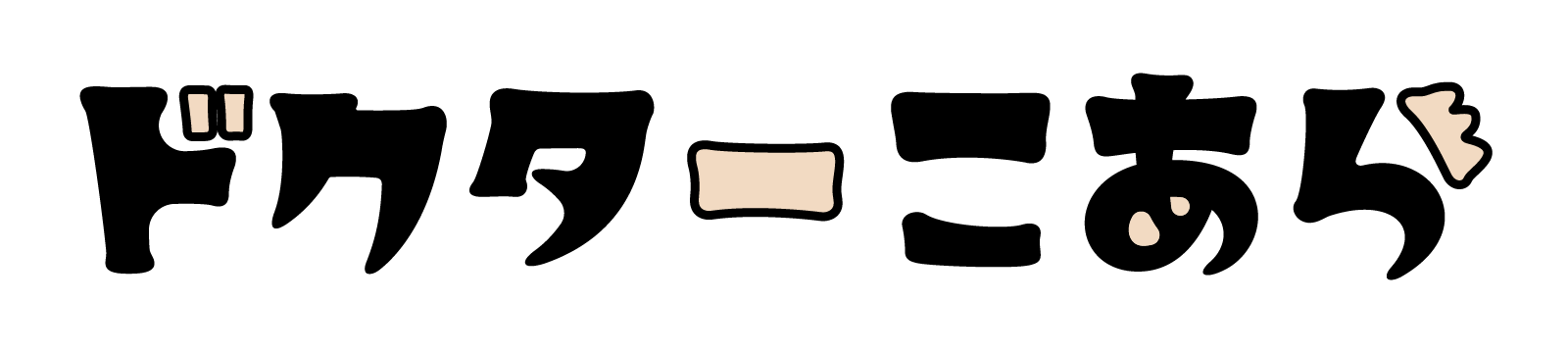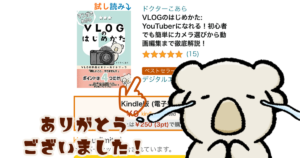デザインのドリルとは
その名の通り、デザインを学ぶための実践練習であり、素材などが準備された上で課題となるデザインを作るというドリルのことです。
どんなデザイン?
ハッシュタグ#デザインのドリルで検索すると、インスタやツイッターなどで下記のような投稿を見つけられます。
iPadでイラレ🐨デザインのドリルの写経です。
— ドクターこあら (@DY811_koala) February 4, 2023
今回初めて全くやり方をググらずに知っている機能で全部作れた!!
少しだけ成長を感じます。
パス上文字(文字をパスに沿わせる)や鉛筆ツールが使える様になってきたかも🥹💕#デザインのドリル#イラスト好きな人と繋がりたい pic.twitter.com/Pfkxx8l5tA
デザインのドリルは2冊あります
それぞれ演習問題が30個ずつ収録されています。
特に先に販売された方からやらなければならない、といった難易度設定でもないので、好きな方から進めることができます。
出来上がったデザインはSNSでの共有が認められています。
本書が素晴らしいのはココ。
本書の課題制作物の画像をSNSに投稿することにつきましては、「学習の成果を披露する」という目的の場合に限り、何度でもご自由に行なっていただいて問題ありません。その際、お手本画像と並べて掲載することにつきましても問題ありません。ただし、その他の目的で制作物やダウンロードデータを配布・販売することは禁止いたします。
「デザインのドリル」より抜粋

ひとりで黙々と作業するより断然楽しいよね!
SNSで披露できるところがこの本の良いところ。
人の作品を見てやる気を貰ったり、自分の成長を友人に見てもらって応援してもらったりできます。
こあらの制作過程を公開(随時更新)!
デザインのドリルは、特に制作に使うものを限定してはいません。
フォトショでも、イラレでも、Canvaでも、デザインができるものならなんでも良いのです。
方法も同じものを作るために色々な方法があります。
ここでは、iPad版のイラレだけを使った作品を披露します。少しでも参考になれば幸いです。



意外と同じ環境の人って見つけにくいんだよね
デザインのドリル 演習1
演習1はやはり優しい。
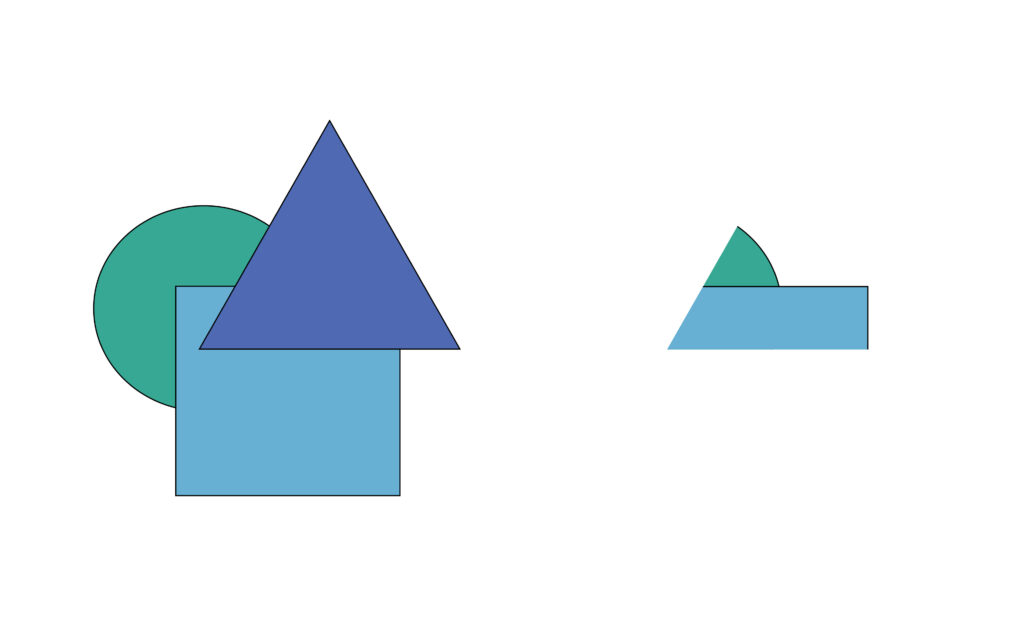
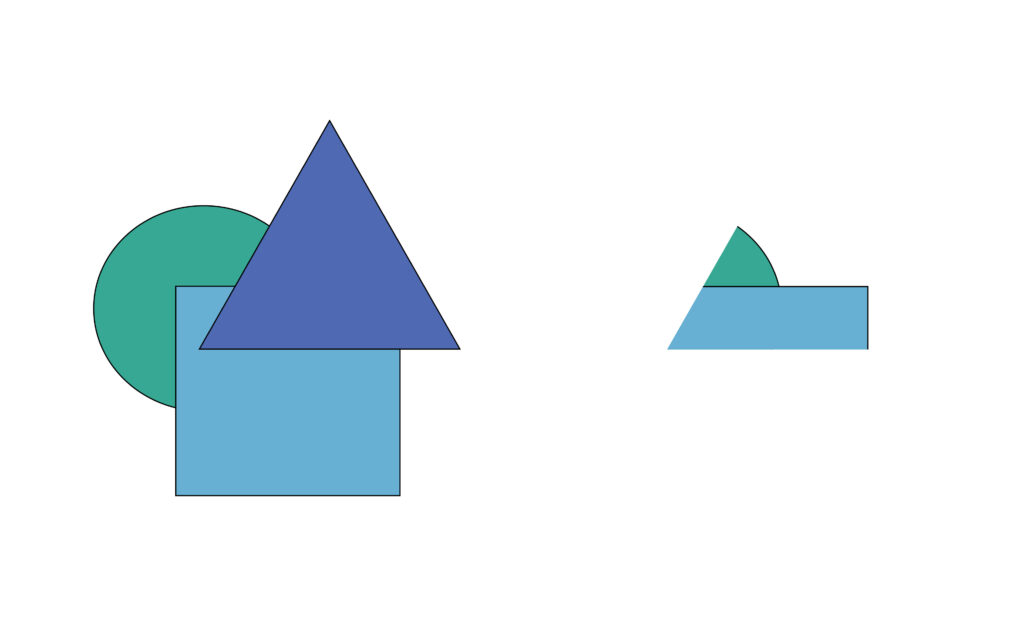
ついにiPadでイラレをスタート🎨
— ドクターこあら (@DY811_koala) December 23, 2022
初心者すぎるので写経で学ぶ。
トリミングやオブジェクトの移動など、何をしたいかが分かれば後は検索すれば誰かに教えてもらえる優しい世界🥹iPad楽しすぎないか〜🐨💕#イラスト好きな人と繋がりたい#アドビ#デザインのドリル pic.twitter.com/TXx1t52IDO
デザインのドリル 演習2と3
演習2:名刺のデザイン



ただ四角を作るだけでは角度が合わないので、ダイレクト選択ツールで変形します。
演習3:クリスマスのデザイン
デザインのドリルで写経の続き!
— ドクターこあら (@DY811_koala) December 25, 2022
色を変え忘れてたり要素を飛ばしていたりと燦々たる出来🤣まあ学べたらオッケーオッケー👌#イラスト好きな人と繋がりたい#デザインのドリル#iPadでイラレ pic.twitter.com/4H5TsXCxGb
演習4
演習4:結婚式の招待状



カーニング(文字間隔)をトレースしながら体験できる!
え、こんなにデフォルトから調整してるの!?と驚愕すること間違いなし。
久しぶりにデザインのドリル on iPad🐨✨
— ドクターこあら (@DY811_koala) April 21, 2023
やればやるほどカーニング(文字間隔)にビックリ🫢プロってこんなに綿密に調整してるんだね#イラスト#デザインのドリル#iPadでイラレ pic.twitter.com/CPZki6lfKL
演習5と7
演習5:ドーナツのデザイン



これは難易度高かった…!
- 格子状のデザインは四角を組み合わせて「中マド」でシェイプを結合
- サンバーストはパスを削除で作成
演習7:もう肌のことで悩まない!
基本のキ、が分かるようになるとアレがしたいコレがしたい…とワクワク🐨!
— ドクターこあら (@DY811_koala) December 26, 2022
明日は自分で1ページ何か作ってみよう…✨
フォントの選び方をそのまんま真似たい👀#イラスト好きな人と繋がりたい#デザインのドリル#iPadでイラレ pic.twitter.com/KOw8sOTmhG
演習23:スイーツ店のチラシ
工夫したポイント
- 装飾のある枠は、丸角の四角を2つ重ねて一体化し、パスに変換。
- 緑の波型の丸は多角形を作って角を丸くする。
- 縁文字は文字を打った後、パスのアウトライン化で実現
今日は久しぶりにデザインのドリル
— ドクターこあら (@DY811_koala) March 26, 2023
パス上文字と波型のマルがポイントかな🐨飾りの縁も自作してみたけどカーブ具合がちょっと違う👀#iPadでイラレ#デザインのドリル pic.twitter.com/WWv5DpjNvm
デザインのドリル vol.2 演習28
iPadでイラレ🐨デザインのドリルの写経です。
— ドクターこあら (@DY811_koala) February 4, 2023
今回初めて全くやり方をググらずに知っている機能で全部作れた!!
少しだけ成長を感じます。
パス上文字(文字をパスに沿わせる)や鉛筆ツールが使える様になってきたかも🥹💕#デザインのドリル#イラスト好きな人と繋がりたい pic.twitter.com/Pfkxx8l5tA